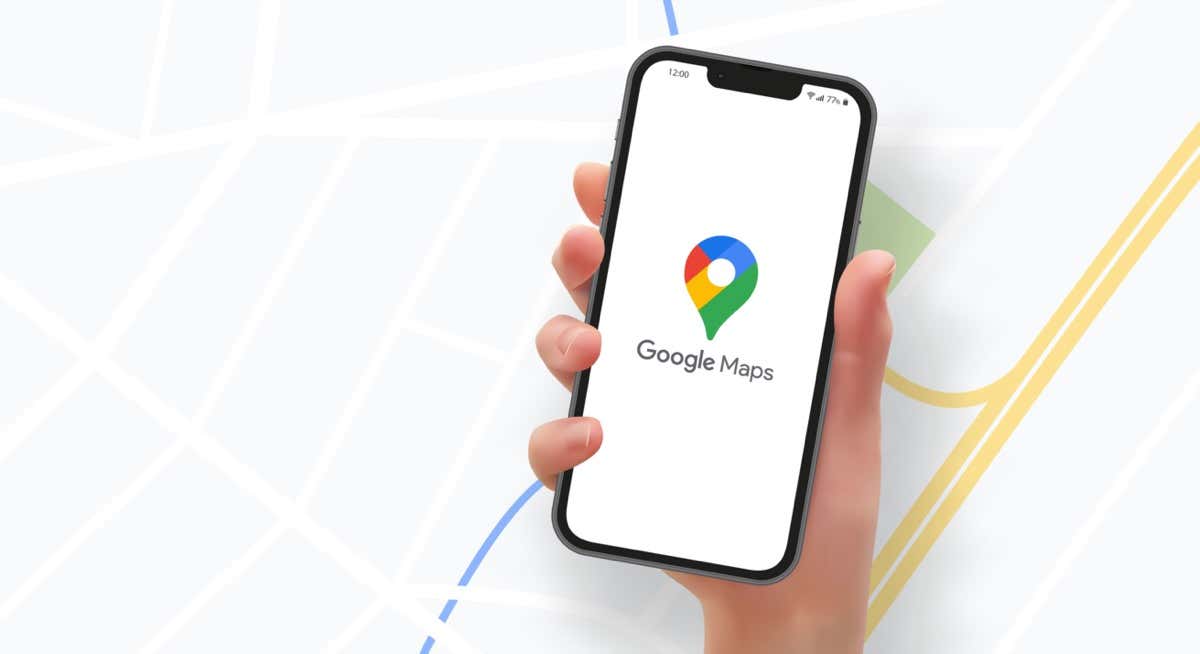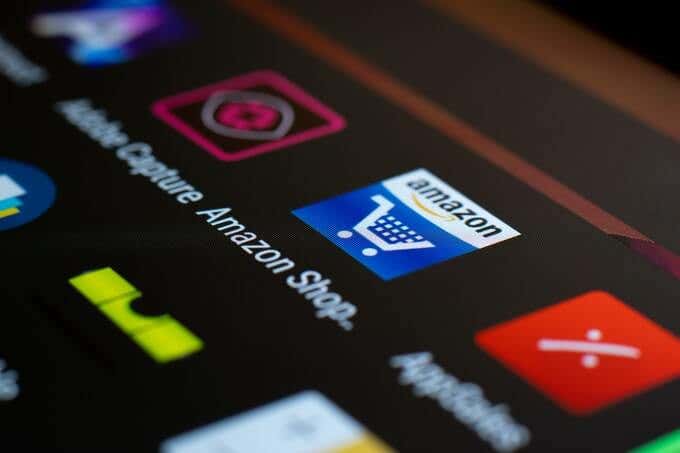كيفية تثبيت ملحقات Chrome لسطح المكتب على نظام Android
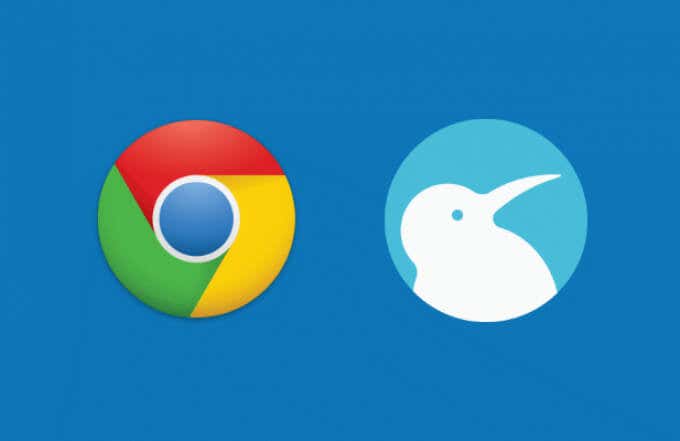
إذا كنت أحد مستخدمي Chrome على جهاز كمبيوتر شخصي أو جهاز Mac، فمن المحتمل أنك تستخدم بالفعل عددًا من ملحقات Chrome الرائعة التي تعمل على توسيع وظائفه. ولسوء الحظ، لا يتمتع مستخدمو Chrome على نظام Android بهذا الترف، حيث تقتصر الإضافات على إصدار سطح المكتب من Chrome.
ومع ذلك، إذا كنت تتطلع إلى تثبيت ملحقات Chrome لسطح المكتب على نظام Android، فهناك طريقة للقيام بذلك. ستحتاج إلى تبديل المتصفحات، ولكن من الممكن استخدام ملحقات Chrome على Android، وذلك بفضل متصفح Kiwi المستند إلى Chromium. للبدء في استخدام Kiwi، إليك ما عليك القيام به.
ما هو متصفح Kiwi وهل هو آمن؟
يعد متصفح Kiwi بديلاً مفتوح المصدر لمتصفح Chrome الرئيسي. ويستخدم نفس التقنية الأساسية، استنادًا إلى مشروع Chromium الذي يدعم Chrome وMicrosoft Edge وعدد من المتصفحات الأخرى. وفيما يتعلق بالواجهة، فهي لا تختلف كثيرًا عن تجربة Chrome القياسية، ولكن مع بعض الإضافات المضافة.
لا يسمح لك متصفح Kiwi بتثبيت ملحقات Chrome على Android فحسب، بل يحظر أيضًا الإعلانات والنوافذ المنبثقة، ويحمي من عمليات التعدين الخفي للمتصفح، ويقبل تلقائيًا تنبيهات معينة للمتصفح (مثل قبول اللائحة العامة لحماية البيانات) للحصول على تجربة تصفح أفضل بشكل عام.
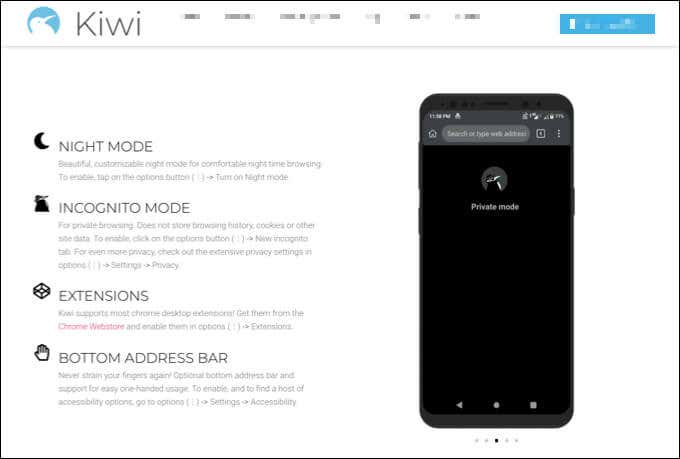
كما أن لديها بعض ميزات الخصوصية الإضافية، مع أداة حظر التتبع المدمجة لإيقاف تتبع نشاطك على الويب. هناك أيضًا بعض التحسينات في السرعة مقارنة بمتصفح Chrome القياسي، وذلك بفضل إزالة بعض الميزات الخاصة بجوجل.
بشكل عام، Kiwi يشبه Chrome إلى حد كبير، ولكن بدون علامة Google. إنه لا يدعم مزامنة حساب Google، ولكن ربما يكون هذا أمرًا جيدًا، حيث يوفر لك المزيد من الخصوصية لبياناتك. يعد متصفح Kiwi آمنًا تمامًا للاستخدام، وبفضل دعم الامتدادات، يمكنك توسيع وظائفه بشكل أكبر.
كيفية تثبيت متصفح Kiwi على نظام Android
إذا كنت تريد تثبيت متصفح Kiwi على نظام Android، فإن أسهل طريقة هي استخدام متجر Google Play.
- لتثبيت متصفح Kiwi باستخدام متجر Play، افتح تطبيق Play Store على جهاز Android الخاص بك وابحث عن متصفح الكيوي باستخدام شريط البحث. بمجرد العثور على Kiwi، حدد ثَبَّتَ زر لتثبيت التطبيق على جهازك.
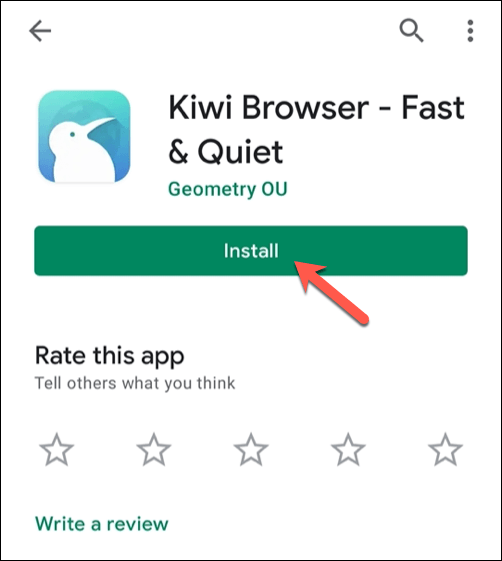
- بمجرد تثبيت Kiwi، حدد يفتح زر. وبدلاً من ذلك، حدد موقع التطبيق في درج التطبيقات بجهازك، ثم اضغط على أيقونة Kiwi لتشغيله.
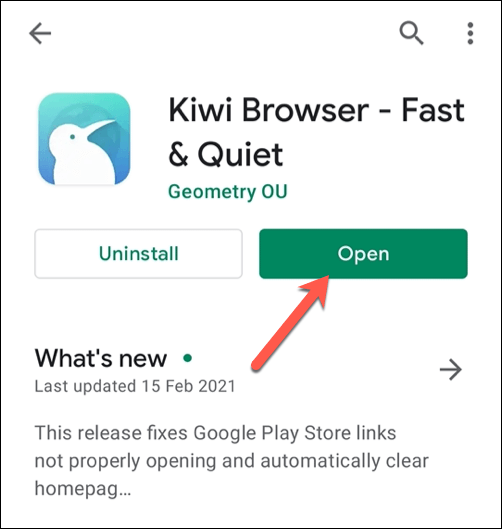
يتم تحديث متصفح Kiwi بانتظام، ولكن إذا كنت تفضل ذلك، فيمكنك تجميعه بنفسك على جهاز الكمبيوتر الخاص بك باستخدام مستودع الكيوي جيثب وقم بتثبيت المتصفح يدويًا باستخدام ملف APK المترجم. هذا الرمز هو نفس إصدار متصفح Kiwi عبر متجر Play، ويجب أن يعمل بنفس الطريقة تمامًا.
تثبيت أو إزالة ملحقات Chrome في متصفح Kiwi
بمجرد تثبيت Kiwi وفتحه لأول مرة، ستظهر لك قائمة علامات التبويب الأولية. يشبه هذا قائمة علامة التبويب الأولى في متصفح Chrome الرسمي على نظام Android، مما يسمح لك بتخصيص الاختصارات وعناصر الأخبار المدرجة.
- لتثبيت ملحقات Chrome في Kiwi، حدد أيقونة القائمة ثلاثية النقاط في أعلى اليمين.
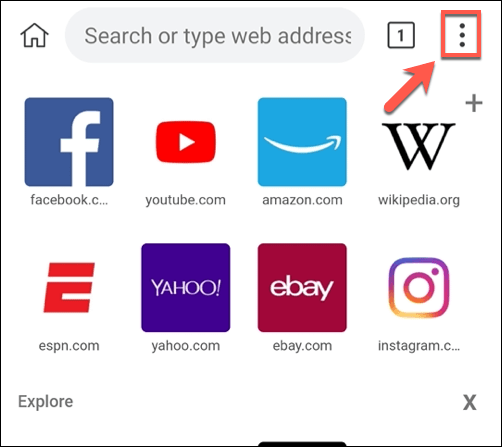
- في القائمة، حدد ملحقات خيار.
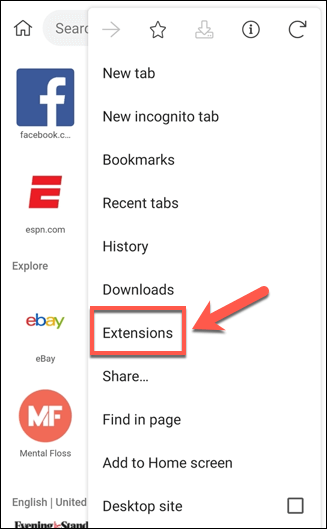
- ال ملحقات ستبدو القائمة مشابهة لقائمة الإضافات في Chrome. من هنا، يمكنك تحميل ملفات الامتداد يدويًا (في ملف كركس، الرمز البريدي أو user.js التنسيق) الذي قمت بحفظه محليًا على جهاز Android الخاص بك. ومع ذلك، يفضل معظم المستخدمين استخدام سوق كروم الإلكتروني لإضافة هذه. للقيام بذلك، اضغط على جوجل وصلة.
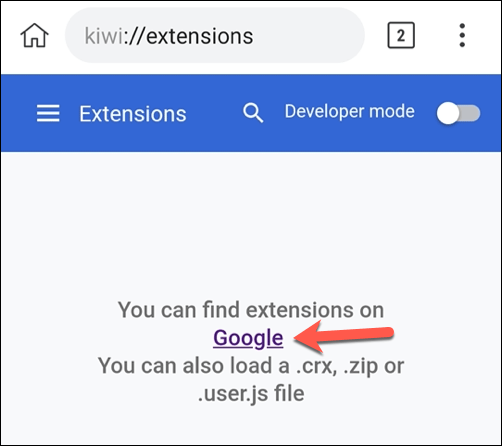
- ال جوجل سينقلك الرابط إلى بحث Google عن ملحقات Chrome. حدد سوق كروم الإلكتروني النتيجة للوصول إلى المتجر.
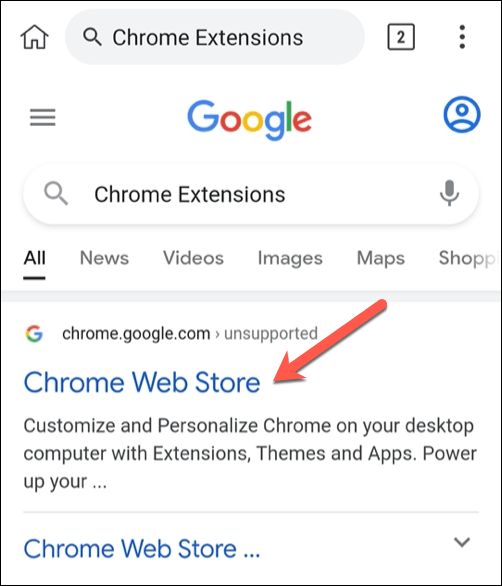
- تم تصميم سوق Chrome الإلكتروني لمستخدمي سطح المكتب، لذا فإن التنقل فيه على أجهزة Android (خاصة الهواتف الذكية) يعد أمرًا صعبًا بعض الشيء. قد ترغب في التبديل إلى منظر جمالي الوضع على جهازك أولاً للمساعدة في التنقل في القائمة. استخدم شريط البحث للبحث عن الإضافات التي ترغب في تثبيتها أو انقر فوق أحد الاقتراحات الموصى بها.
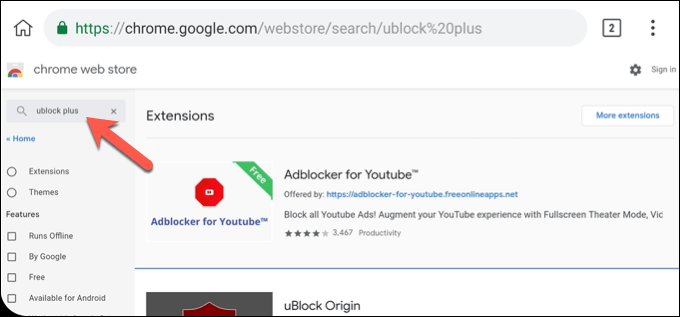
- بمجرد العثور على الامتداد الذي ترغب في تثبيته، حدد أضف إلى كروم الخيار الموجود على الصفحة لهذا الامتداد.
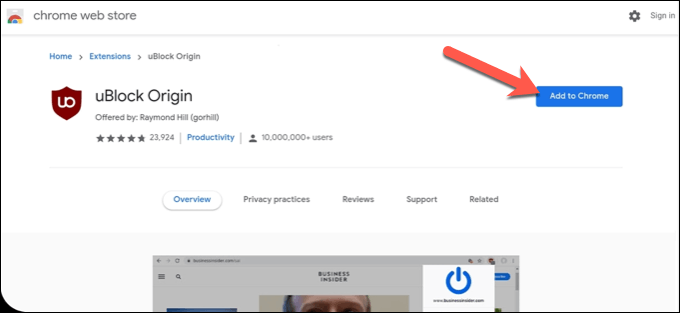
- سيطلب منك Kiwi تأكيد رغبتك في تثبيت الامتداد. يختار نعم للقيام بذلك. قد تحصل على فشل التنزيل يظهر خطأ — تجاهل هذا، حيث يجب أن يتم تثبيت الامتداد.
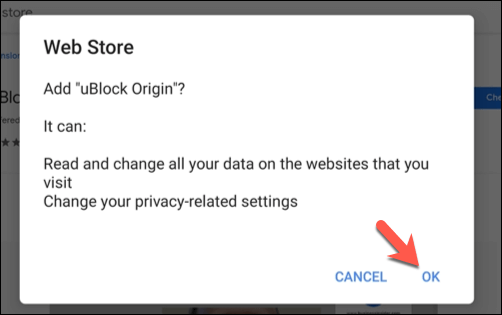
- يمكنك التحقق من تثبيت الامتداد من خلال العودة إلى ملف ملحقات القائمة عن طريق تحديد رمز القائمة ثلاثي النقاط > الامتدادات. من المفترض أن يتم تنشيط الإضافات التي يجب عليك تثبيتها تلقائيًا، ولكن إذا لم يحدث ذلك، فحدد رمز المنزلق بجوار مدخل الامتداد إلى على الموقف باللون الأزرق. وبدلاً من ذلك، إذا كنت تريد تعطيل الامتداد، فانقر فوق شريط التمرير، وقم بالتبديل إلى خارج الموقف.

- إذا كنت تريد تخصيص الامتداد، فحدد تفاصيل خيار. سيؤدي هذا إلى إدراج المزيد من المعلومات حول الامتداد، بما في ذلك الإصدار والحجم والأذونات المطلوبة والمزيد. يمكنك أيضًا تخصيص خيارات الامتداد عن طريق تحديد خيارات التمديد خيار القائمة. يمكن أيضًا الوصول إلى إعدادات الملحقات المثبتة لديك كإدخال في قائمة Kiwi عن طريق الضغط على الزر أيقونة القائمة ثلاثية النقاط، على الرغم من أن هذا ليس هو الحال بالنسبة لكل الامتدادات.
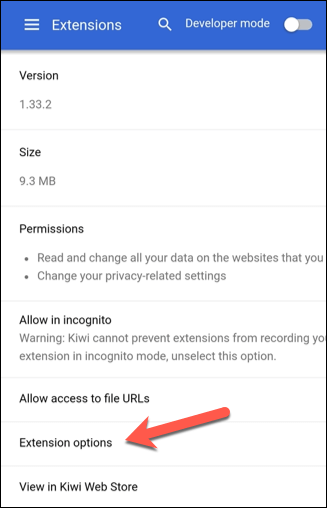
- لإزالة الامتداد في أي وقت، حدد يزيل الخيار في قائمة الإضافات الرئيسية.
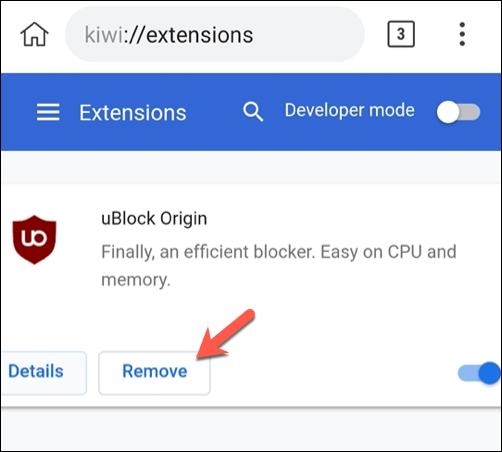
- سيطلب منك Kiwi تأكيد ما إذا كنت تريد إزالته. يختار نعم للتأكيد.
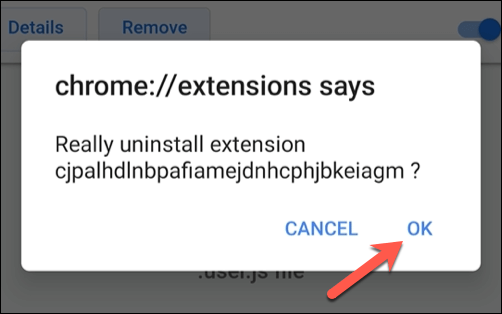
العثور على أفضل ملحقات Chrome لنظام Android
يدعم متصفح Kiwi ملحقات Chrome، ولكن هذا لا يعني أن الملحقات تدعم Kiwi. تم تصميم معظم ملحقات Chrome مع وضع تصفح سطح المكتب في الاعتبار. وهذا يعني أنه حتى لو كان بإمكانك تثبيت بعض ملحقات Chrome على Android باستخدام Kiwi، فهذا لا يعني بالضرورة أنها ستعمل.
ولسوء الحظ، لا توجد طريقة سهلة للتحقق مما إذا كانت هذه هي الحالة دون تثبيتها أولاً. ستحتاج إلى اختبار كل ملحق، والتأكد من أنه يعمل كما هو متوقع ولا يتسبب في عدم استقرار متصفحك أو توقفه عن العمل.
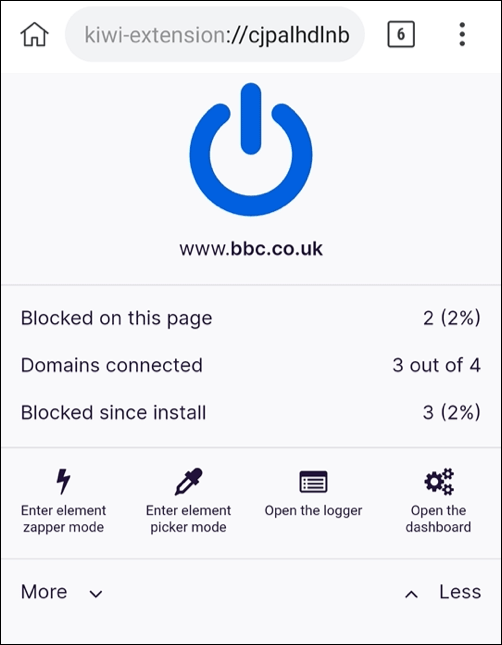
ومع ذلك، من المعروف أن بعض ملحقات Chrome على Android تعمل بشكل جيد. وتشمل هذه إيفرنوت, بيتموجي, أصل uBlock، و جوجل هانج آوتس. إذا لم تعمل أي ملحقات، فستحتاج إلى إزالتها باستخدام الخطوات المذكورة أعلاه والبحث عن بدائل.
قد تجد أيضًا أن بعض الإضافات (مثل Google Hangouts) لها تطبيقات Android المستقلة الخاصة بها. إذا لم تعمل أي تطبيقات تحاول تجربتها، فتحقق مما إذا كان لديها تطبيق مماثل متاح في متجر Google Play.
تصفح أفضل للويب على أندرويد
بفضل Kiwi، يمكنك استخدام بعض ملحقات Chrome المفضلة لديك على Android، مما يمنحك تجربة تصفح أفضل. ومع ذلك، هناك بدائل، حيث يوفر متصفح Brave ومتصفح Microsoft Edge المستند إلى Chromium تجربة رائعة لمستخدمي Android (على الرغم من عدم دعم الإضافات).
إذا كنت تفكر في تبديل المتصفحات، فقد ترغب في التفكير في تبديل الأجهزة. من السهل التبديل من Android إلى iPhone، على الرغم من أن التبديل من iPhone إلى Android أصعب قليلاً. مهما كان الجهاز أو المتصفح الذي تستخدمه، تأكد من مراجعة إعدادات الخصوصية عبر الإنترنت للحفاظ على بياناتك آمنة من الآخرين.
المشاركات ذات الصلة
كيفية إزالة حساب جوجل من كروم
كيفية تقليل استخدام Chrome العالي لوحدة المعالجة المركزية
كيفية إصلاح خطأ “ساعتك أمامك” في جوجل كروم
هل يستمر موضوع Google Chrome في التغير؟ 3 إصلاحات للمحاولة
كيفية الدخول والخروج من وضع ملء الشاشة في جوجل كروم